win7文件成了乱码怎么办 win7系统打开文件乱码解决方法
时间:2022-02-11作者:xinxin
用户在使用最新版win7系统办公的时候,难免需要用到各种文档文件,为了方便随时能够找到打开,大多会选择将文件存放在桌面上,然而有用户在启动win7电脑之后,打开文件后却发现你们的内容都是乱码,对此win7文件成了乱码怎么办呢?下面小编就来告诉大家win7系统打开文件乱码解决方法。
推荐下载:深度技术ghost win7
具体方法:
1、首先找到--控制面板--点击。
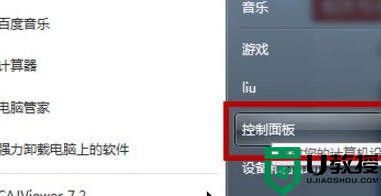
2、在控制面板里---点击--时间、语言和区域,如图:
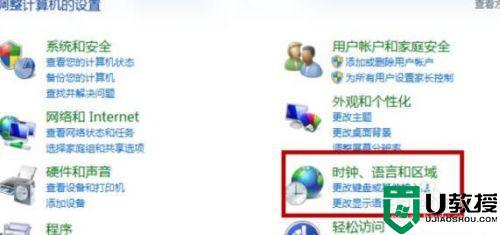
3、在时间、语言和区域--点击--更改日期、时间和数字格式,如图:
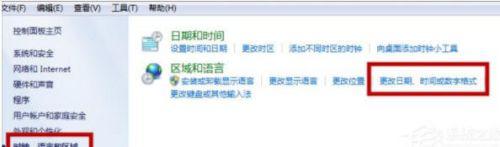
4、点击--管理--更改系统区域设置,如图:
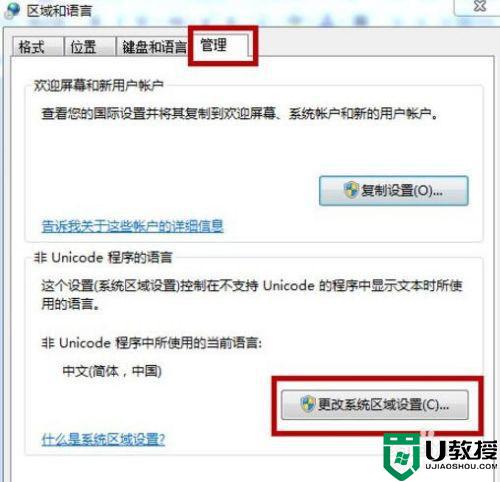
5、如图:把“中文”换成“英文”重启。
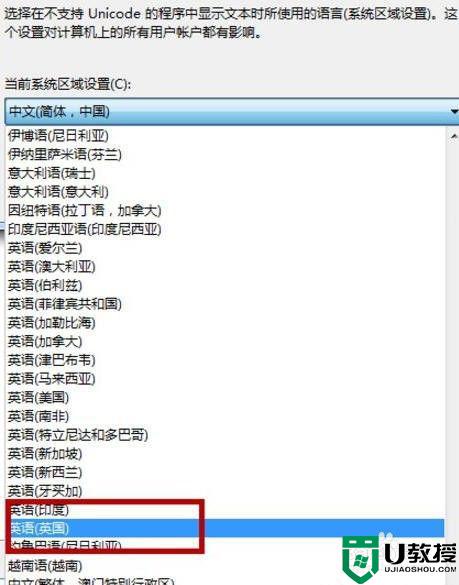
6、重启进入后,这里还没结束,要不你打开,还是乱码,不要着急,重复上面的步骤,再把“英文”换回“中文”这是必须的步骤,再次重启。
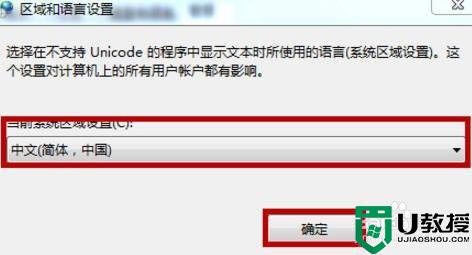
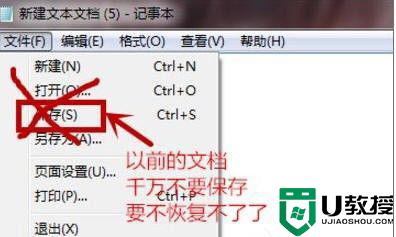
7、看吧,所有的文档的乱码,都变回来了。
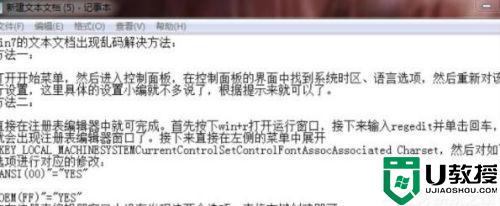
以上就是小编带来的win7系统打开文件乱码解决方法了,如果有遇到这种情况,那么你就可以根据小编的操作来进行解决,非常的简单快速,一步到位。





